Việc máy tính bị tắt đột ngột do thường không hiện thông báo pin yếu trong Windows 11. Sự cố này làm gián đoạn công việc, có nguy cơ mất dữ liệu khi máy tính tắt nguồn đột ngột, không kịp sạc pin. Bạn có thể tham khảo một số phương pháp khắc phục bên dưới để sửa lỗi không có thông báo pin yếu trên Windows 11.
Kiểm tra đã bật thông báo pin yếu chưa?
Để có thông báo pin yếu trên Windows 11 thì bạn cần phải thiết lập thông báo trên máy tính. Nếu vô tình tắt hoặc thiết lập chưa đúng thì sẽ không hiện trên máy tính. Bạn hãy kiểm tra lại thiết lập để xem đã bật thông báo pin yếu trên Windows 11 chưa.

Kiểm tra thông báo trên máy tính Windows 11
Bạn mở Settings trên máy tính sau đó nhấn vào mục Notifications để kiểm tra thông báo trên máy tính.

Lúc này bạn hãy kiểm tra đã bật thông báo trên máy tính Windows hay chưa.

Cập nhật hoặc cài đặt lại driver quản lý pin
Bước 1:
Nhấn tổ hợp phím Windows + X rồi chọn Device Manager trong danh sách.

Chúng ta mở rộng mục Batteries, nhấn chuột phải vào Microsoft ACPI-Compliant Control Method Battery và chọn Update driver.

Bước 2:
Nhấn chọn Search automatically for drivers để tìm trình điều khiển mới và tiến hành cài đặt.

Nếu Windows báo cáo trình điều khiển tốt nhất đã được cài đặt nhưng sự cố vẫn tiếp diễn, bạn nhấn chuột phải vào Uninstall device để gỡ cài đặt.
Khởi động lại máy tính và Windows sẽ tự động cài đặt lại trình điều khiển.

Reset chế độ sử dụng pin trên Windows
Bạn mở Command Prompt với tư cách quản trị viên, sau đó nhập lệnh dưới đây và nhấn Enter để khởi động.
Lệnh này đặt lại tất cả các chế độ sử dụng điện về cài đặt mặc định, có thể khôi phục các tùy chọn thông báo về pin bị thiếu.

 Công nghệ
Công nghệ  AI
AI  Windows
Windows  iPhone
iPhone  Android
Android  Học IT
Học IT  Download
Download  Tiện ích
Tiện ích  Khoa học
Khoa học  Game
Game  Làng CN
Làng CN  Ứng dụng
Ứng dụng 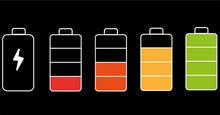


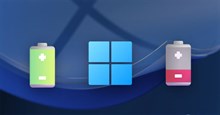


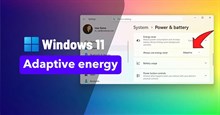


 Windows 11
Windows 11  Windows 10
Windows 10  Windows 7
Windows 7  Windows 8
Windows 8  Cấu hình Router/Switch
Cấu hình Router/Switch 









 Linux
Linux  Đồng hồ thông minh
Đồng hồ thông minh  macOS
macOS  Chụp ảnh - Quay phim
Chụp ảnh - Quay phim  Thủ thuật SEO
Thủ thuật SEO  Phần cứng
Phần cứng  Kiến thức cơ bản
Kiến thức cơ bản  Lập trình
Lập trình  Dịch vụ công trực tuyến
Dịch vụ công trực tuyến  Dịch vụ nhà mạng
Dịch vụ nhà mạng  Quiz công nghệ
Quiz công nghệ  Microsoft Word 2016
Microsoft Word 2016  Microsoft Word 2013
Microsoft Word 2013  Microsoft Word 2007
Microsoft Word 2007  Microsoft Excel 2019
Microsoft Excel 2019  Microsoft Excel 2016
Microsoft Excel 2016  Microsoft PowerPoint 2019
Microsoft PowerPoint 2019  Google Sheets
Google Sheets  Học Photoshop
Học Photoshop  Lập trình Scratch
Lập trình Scratch  Bootstrap
Bootstrap  Năng suất
Năng suất  Game - Trò chơi
Game - Trò chơi  Hệ thống
Hệ thống  Thiết kế & Đồ họa
Thiết kế & Đồ họa  Internet
Internet  Bảo mật, Antivirus
Bảo mật, Antivirus  Doanh nghiệp
Doanh nghiệp  Ảnh & Video
Ảnh & Video  Giải trí & Âm nhạc
Giải trí & Âm nhạc  Mạng xã hội
Mạng xã hội  Lập trình
Lập trình  Giáo dục - Học tập
Giáo dục - Học tập  Lối sống
Lối sống  Tài chính & Mua sắm
Tài chính & Mua sắm  AI Trí tuệ nhân tạo
AI Trí tuệ nhân tạo  ChatGPT
ChatGPT  Gemini
Gemini  Điện máy
Điện máy  Tivi
Tivi  Tủ lạnh
Tủ lạnh  Điều hòa
Điều hòa  Máy giặt
Máy giặt  Cuộc sống
Cuộc sống  TOP
TOP  Kỹ năng
Kỹ năng  Món ngon mỗi ngày
Món ngon mỗi ngày  Nuôi dạy con
Nuôi dạy con  Mẹo vặt
Mẹo vặt  Phim ảnh, Truyện
Phim ảnh, Truyện  Làm đẹp
Làm đẹp  DIY - Handmade
DIY - Handmade  Du lịch
Du lịch  Quà tặng
Quà tặng  Giải trí
Giải trí  Là gì?
Là gì?  Nhà đẹp
Nhà đẹp  Giáng sinh - Noel
Giáng sinh - Noel  Hướng dẫn
Hướng dẫn  Ô tô, Xe máy
Ô tô, Xe máy  Tấn công mạng
Tấn công mạng  Chuyện công nghệ
Chuyện công nghệ  Công nghệ mới
Công nghệ mới  Trí tuệ Thiên tài
Trí tuệ Thiên tài